Microsoft Of Excel'та сез яшерелгән, буш юлларны бетерә аласыз, өстәл массивы барлыкка килергә. Моны ничек эшләргә бу мәкаләдә әйтеләчәк.
Excel'та яшерен сызыкларны ничек бетерергә
Стандарт программа коралларын кулланып кертелгән эшне башкаруның берничә ысулы бар. Алга таба, аларның иң таралганнары каралачак.
Метод 1. өстәлдәге сызыкларны контекст менюсы аша ничек бетерергәБу операцияне җиңәр өчен, түбәндәге алгоритмны кулланырга киңәш ителә:
- LKM өстәл массивының кирәкле линиясен сайлагыз.
- Бүләкләнгән өлкәгә уң төймә белән басыгыз.
- Контекст менюсында "Бетерү ..." сүзенә басыгыз.
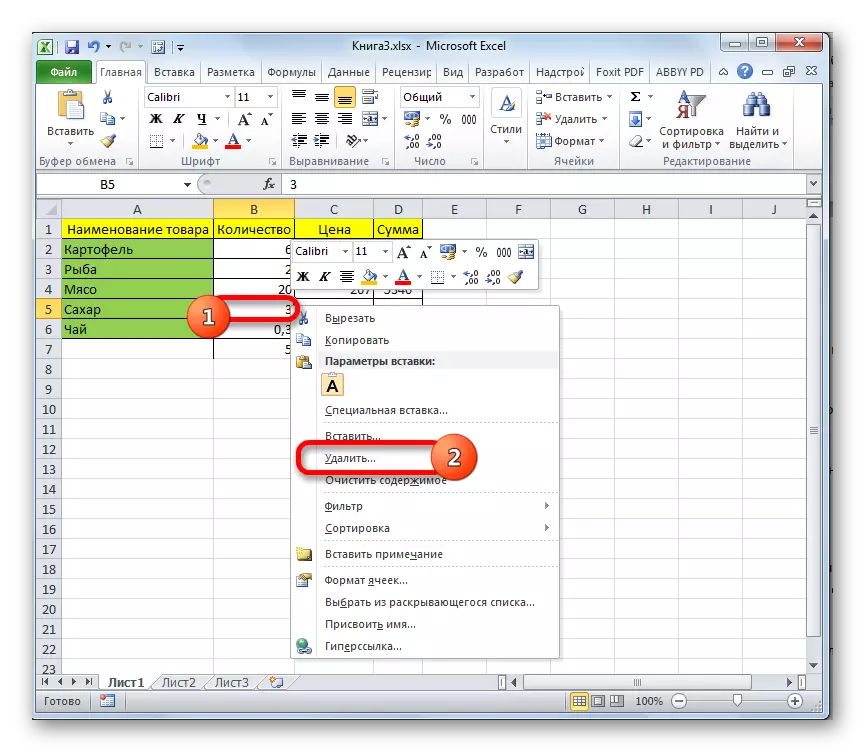
- Ачылган тәрәзәдә, күчерелгән тәрәзәне "тезмә" параметры янында куегыз һәм ОК төймәсенә басыгыз.
- Нәтиҗәне тикшерегез. Сайланган сызык бетерелергә тиеш.
- Тәлинкәнең башка элементлары белән бу процедураны эшләгез.
Excel өстәл массивы күзәнәкләрен бетерү өчен стандарт кораллар бар. Сызыкларны чыгару өчен аларны куллану өчен, сез шулай эшләргә тиеш:
- Сез бетерергә теләгән кылда теләсә нинди шакмакны сайлагыз.
- Excelгары панельдә "өй" салынмасына керегез.
- Бетерү төймәсен табыгыз һәм уңдагы өлкәннәргә басып бу вариантны урнаштырыгыз.
- "Таблицадан сызыкларны бетерү" вариантын сайлагыз.
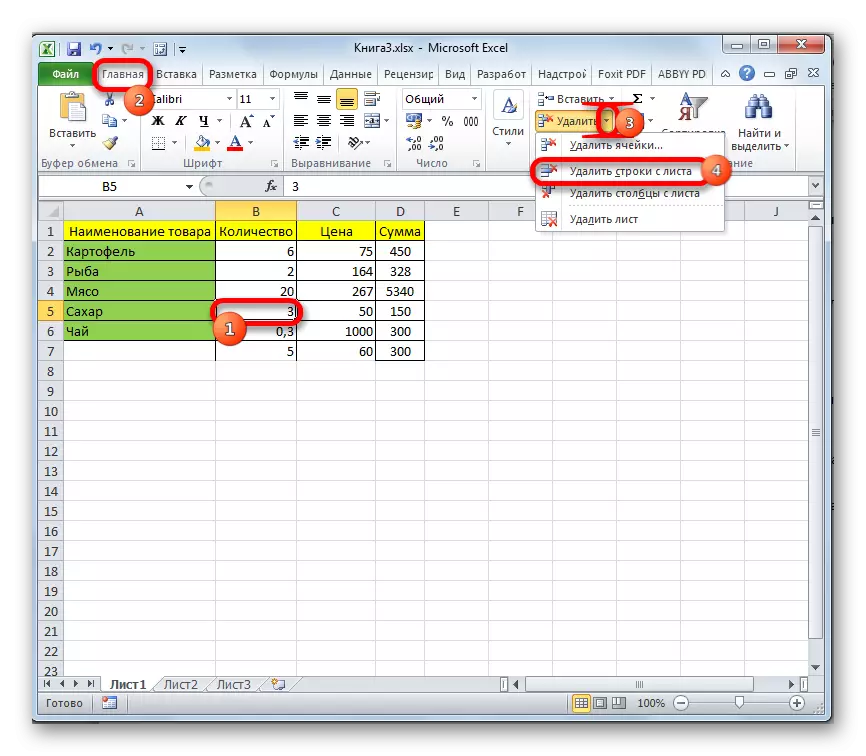
- Элегерәк сайланган тегү юкка чыкты.
Сөрү шулай ук өстәл массивының сайланган элементларының төркемнең асылын алу мөмкинлеген тормышка ашыра. Бу вариант тәлинкәнең төрле өлешләрендә таралган буш сызыкларны бетерергә мөмкинлек бирә. Гомумән алганда, чыгаруны бетерү процессы түбәндәге адымнарга бүленгән:
- Охшаш схема белән, өй салынмасына күчә.
- Ачылган районда, "редакцияләүдә" бүлектә "табу һәм бүлеп бирү" төймәсенә басыгыз.
- Алдагы эшне башкарганнан соң, контекст менюсы барлыкка киләчәк, анда кулланучының "Күзәнәкләр төркемен сайлау ..." диелә.
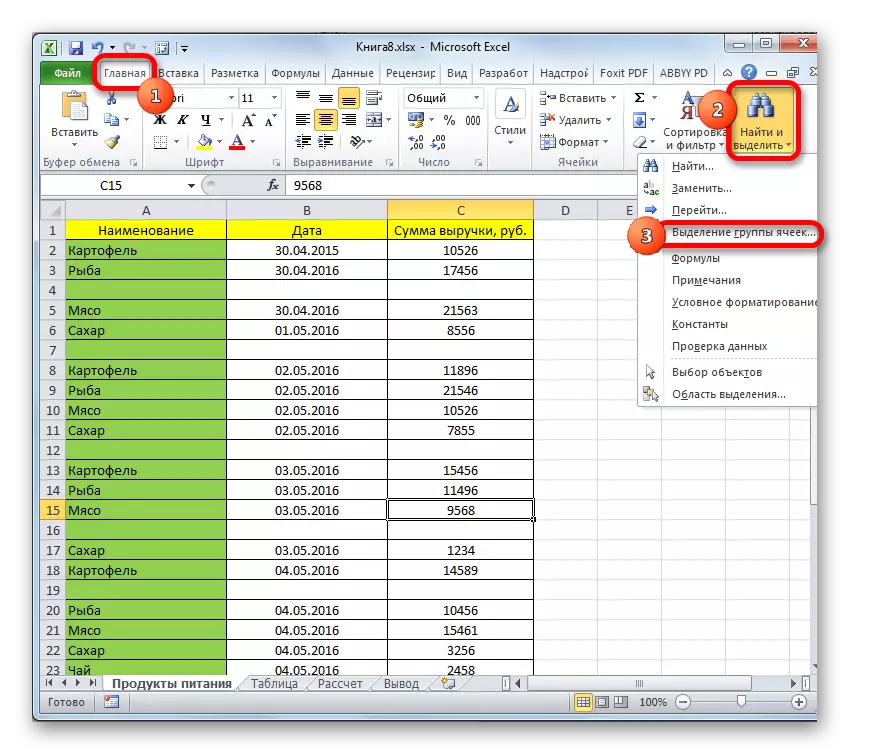
- Күрсәтелгән тәрәзәдә, сез аеру өчен әйберләрне сайларга тиеш. Бу очракта сез бүленүне "буш кәналог" параметры янында куярга һәм "Ярар" төймәсенә басыгыз. Хәзер чыганак өстәлендә берьюлы барлык буш сызыклардан читтә торырга тиеш.
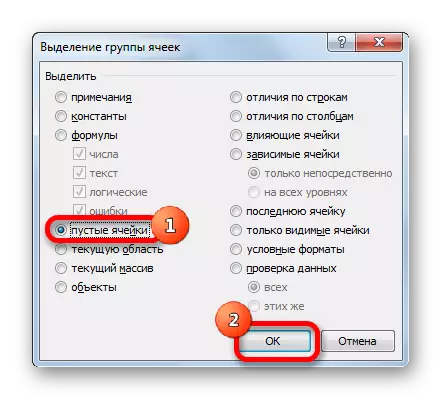
- Уң яклы манипулятор сайланган линияләрнең берсенә басыгыз.
- Контекст тәрәзә тәрәзәсендә "Бетерү ..." сүзенә басыгыз һәм "Сызу" вариантын сайлагыз. "Ярар" төймәсенә баскач, барлык яшерен элементлар бетерелә.
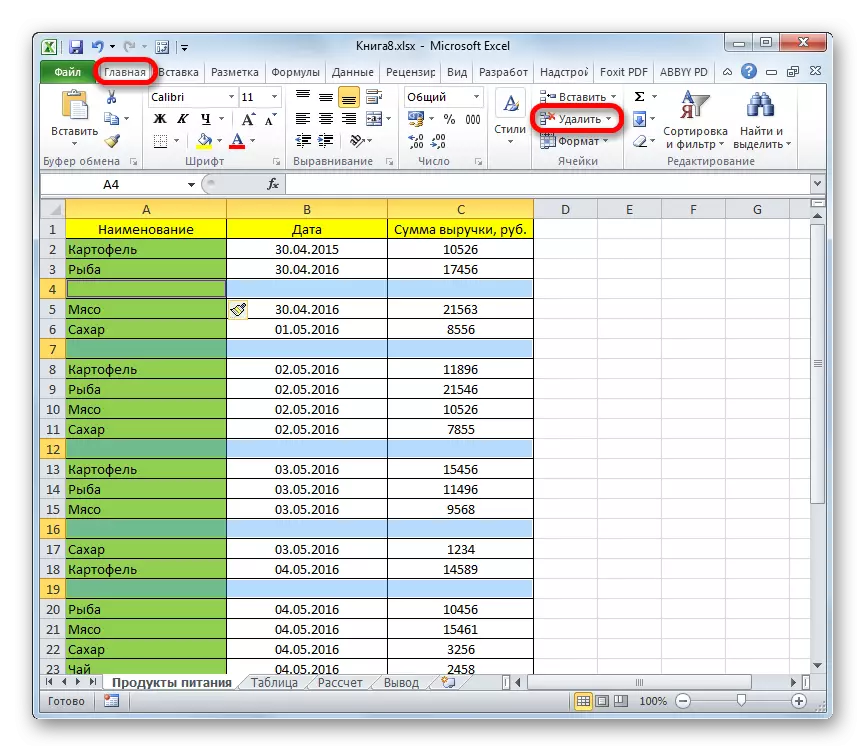
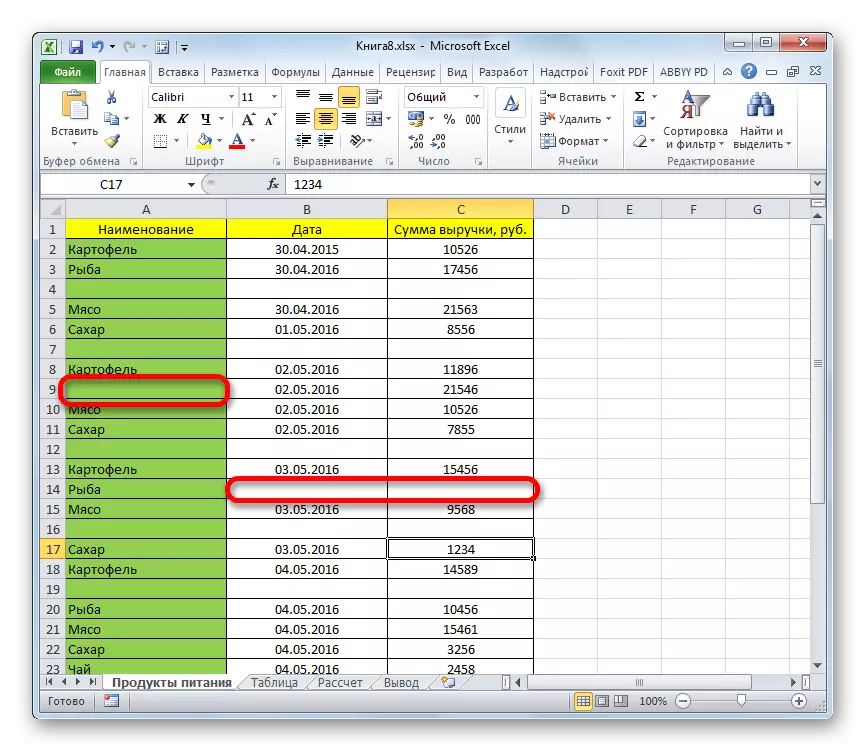
Түбәндәге алгоритм буенча башкарылган фактик ысул:
- Өстәл капкасын сайлагыз. Мәгълүматлар аерылачак бу өлкә.
- Өй салынмасында, сорт һәм фильтр бүленешне урнаштырыгыз.
- Күренгән тәрәзәдә, LKM белән басып "легивлаштырылган сортлау" вариантын сайлагыз.

- Көйләнә торган сортлау менюсында "Минем мәгълүматларым" параметры алдында чек салыгыз.
- Баганада, теләсә нинди сортлау вариантларын күрсәтегез: Яисә "Адан Z" яки "Миннән а".
- Сортлау шартларында, тәрәзә төбендәге "Ярар" басыгыз. Аннан соң, өстәл массивындагы мәгълүматлар күрсәтелгән критерий белән аерылачак.
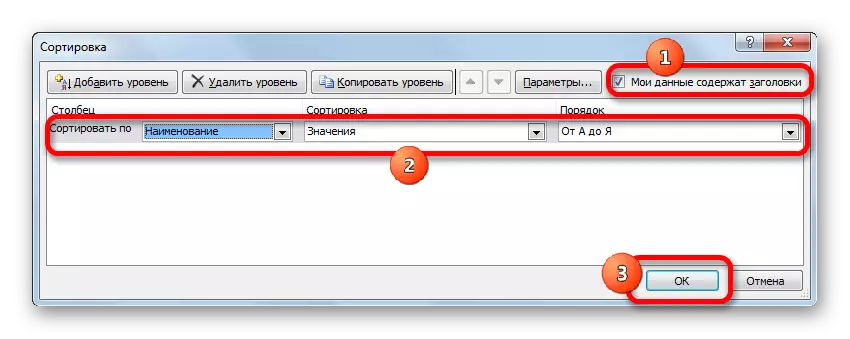
- Мәкәләнең алдагы бүлегендә каралган схема әйтүенчә, барлык яшерен сызыклар бүлеп бирегез.
Сортлау кыйммәтләрен тәлинкә ахырына кадәр барлык буш сызыкларны автоматик рәвештә фаш итә.
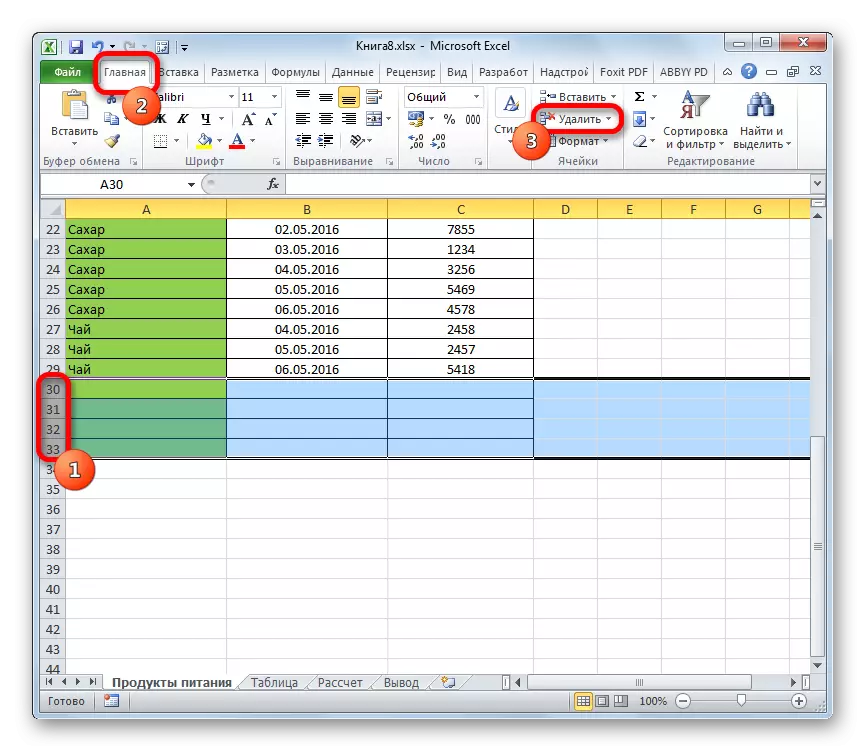
Excel өстәлләрендә күрсәтелгән массивны фильтрлап, анда кирәкле мәгълүматны калдырырга мөмкин. Шулай итеп сез өстәлдән теләсә нинди юлны бетерә аласыз. Алгоритм буенча эш итү мөһим:
- Манипуляторның сул ачкычы гарнитурага басым ясый.
- Программаның төп менюсында урнашкан "Мәгълүмат" бүлегенә керегез.
- "Фильтр" төймәсенә басыгыз. Аннан соң уклар массивның һәр баганасы башында пәйда булачак.
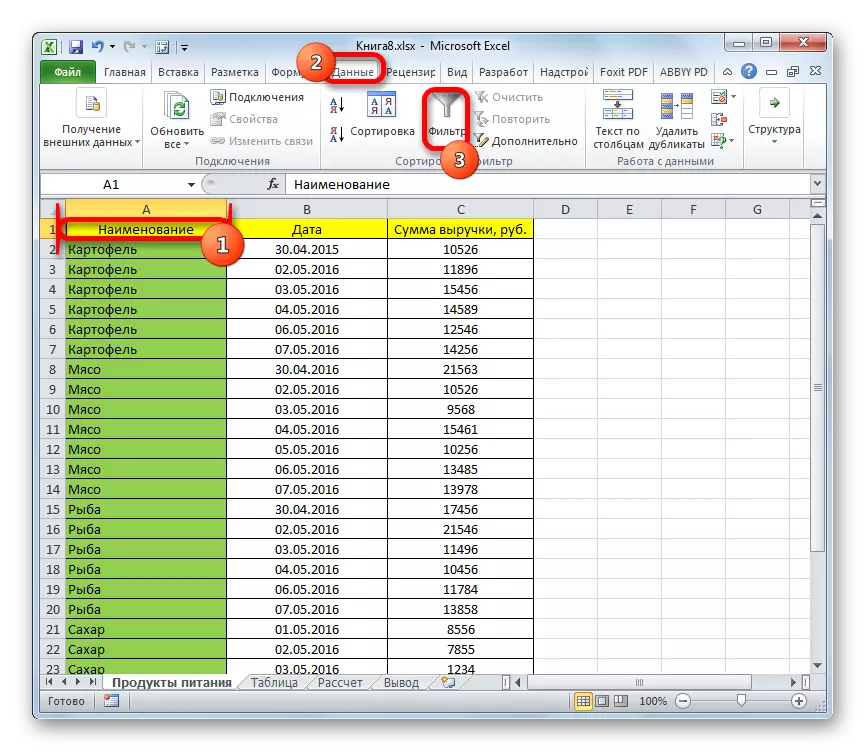
- Мөмкин булган фильтрлар исемлеген урнаштыру өчен теләсә нинди укта LKM басыгыз.
- Кирәкле сызыкларда кыйммәтләрне бетерегез. Буш сызыкны бетерү өчен, сезгә аның эзлеклелеге номерын өстәл массивына күрсәтергә кирәк булачак.
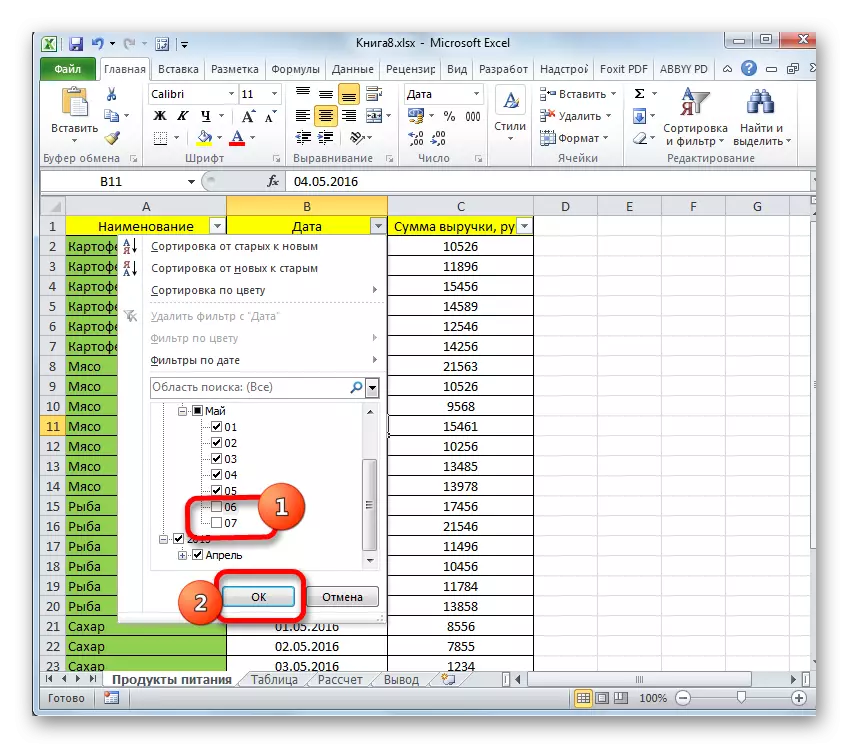
- Нәтиҗәне тикшерегез. "Ярар" төймәсенә баскач, үзгәрешләр көченә кертелергә тиеш, һәм сайланган әйберләр бетереләчәк.
Йомгаклау
Шулай итеп, Microsoft Out Excelда таблицада яшерен сызыкларны бетерми. Бу тәҗрибәле кулланучы Excel булырга тиеш түгел. Программа версиясеннән мөстәкыйль эшләгән югарыдагы ысулларның берсен куллану җитә.
Хәбәр Excel'та яшерен сызыкларны бетерегез. Берсе һәм барысы да информацион технологияләрдә беренче тапкыр чыгыш ясады.
